G 시리즈 키보드에서 LCD 화면을 사용하여 자동으로 게임에 대한 활성 .exe 파일을 찾을 수 있습니다.
참고: 이 방법은 LCD 화면이 포함된 G 시리즈 키보드가 있는 경우에만 적용됩니다. LCD 화면이 포함되지 않은 G 시리즈 키보드가 있거나 G 시리즈 키보드가 없는 경우 Windows 작업 관리자 방법을 사용해야 합니다. 도움이 필요하면 답변 360023190294를 참조하십시오.
LCD 화면이 있는 G 시리즈 키보드를 사용하여 게임에 대한 활성 .exe를 어떻게 찾으려면 다음과 같이 하십시오.
-
Logitech 게임 소프트웨어를 엽니다.
시작 > 모든 프로그램 > Logitech > Logitech 게임 소프트웨어 8.x
-
불이 켜진 마우스 단추를 클릭합니다.

-
구성하려는 프로필을 마우스 오른쪽 단추로 클릭하고 "속성"을 선택합니다.
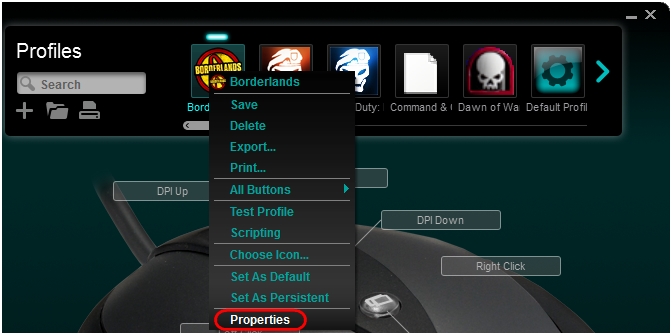
-
게임 실행 파일 선택 아래에서 "GamePanel 화면 표시를 사용하여 선택" 옵션을 선택합니다. 그런 다음 확인을 클릭합니다.
참고: "게임이 실행되는 동안 프로파일 잠금" 옵션을 선택할 수도 있습니다.

-
G 시리즈 키보드의 LCD 화면에 표시되는 지침을 따릅니다.
-
게임을 시작하고 게임 실행을 시작할 위치로 이동합니다. 메뉴가 표시되고 실제로 게임이 실행될 때까지 확인하지 마십시오.
-
화면에 표시되는 확인 버튼을 클릭합니다.
참고: 일부 게임에는 싱글 플레이어 및 멀티 플레이어 등 다양한 게임 모드에 대한 여러 .exe 파일이 있습니다. 프로파일을 만든 후 다른 게임 모드에서 위 단계를 반복해야 할 수 있습니다.
-
모니터에서 "프로파일 활성화됨"이 깜빡이고 이제 올바른 .exe와 연결됩니다.
중요 고지: Logitech은 펌웨어 업데이트 도구를 더 이상 지원하거나 유지보수하지 않습니다. 지원되는 Logitech 장치 에는 Logi Options+ 사용을 적극 권장합니다. 전환 과정에서 도움이 필요하시면 언제든지 도와드리겠습니다.
중요 고지: Logitech은 Logitech Preference Manager를 더 이상 지원하거나 유지보수하지 않습니다. 지원되는 Logitech 장치에는 Logi Options+ 사용을 적극 권장합니다. 전환 과정에서 도움이 필요하시면 언제든지 도와드리겠습니다.
중요 고지: Logitech은 Logitech Control Center를 더이상 지원하거나 유지보수하지 않습니다. 지원되는 Logitech 장치에는 Logi Options+ 사용을 적극 권장합니다. 전환 과정에서 도움이 필요하시면 언제든지 도와드리겠습니다.
중요 고지: Logitech은 Logitech Connection Utility를 더이상 지원하거나 유지보수하지 않습니다. 지원되는 Logitech 장치에는 Logi Options+ 사용을 적극 권장합니다. 전환 과정에서 도움이 필요하시면 언제든지 도와드리겠습니다.
중요 고지: Unifying 소프트웨어는 더 이상 Logitech에서 지원하거나 유지보수하지 않습니다. 지원되는 Logitech 장치에는 Logi Options+를 사용하는 것을 적극 권장합니다. 전환 과정에서 도움이 필요하시면 언제든지 도와드리겠습니다.
중요 고지: Logitech은 SetPoint 소프트웨어를 더 이상 지원하지 않습니다. 지원되는 Logitech 장치에는 Logi Options+ 사용을 적극 권장합니다. 전환 과정에서 도움이 필요하시면 언제든지 도와드리겠습니다.
FAQ(자주 묻는 질문)
이 섹션에 사용할 수있는 제품이 없습니다
